
Vẽ thép cho cấu kiện bê tông trong Revit
- Nguyễn Hồ Hoàng An
- Số người đã xem: 7.993
Mục lục
Mở đầu
Ở bài blog trước, Cemcons đã hướng dẫn các bạn trình bày bản vẽ kết cấu bê tông trên Revit, các bạn có thể xem lại bài viết đó bằng cách nhấp chuột vào đây nhé.
Để tiếp nối cho bài blog trước, trong bài blog này Cemcons sẽ hướng dẫn các bạn các vẽ thép cho các cấu kiện bê tông trong Revit. Việc tạo các cấu kiện bê tông và bố trí thép cho các cấu kiện đấy là vô cùng quan trọng trong mô hình hóa các công trình để phục vụ cho quá trình thi công. Chính vì thế mà bài viết này sẽ rất quan trọng cho các bạn khi học tập và làm việc với Revit.
1. Tạo view hiển thị:
Đầu tiên, Cemcons sẽ có mô hình gồm các cấu kiện cốt, dầm và sàn bê tông đã chuẩn bị sẵn như sau:
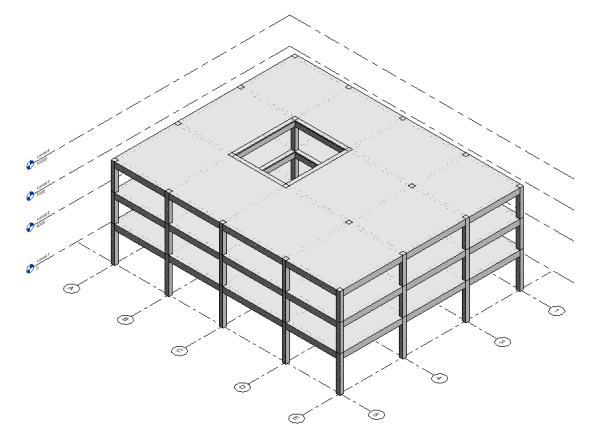
Cemcons sẽ bắt đầu tạo view hiển thị cho dễ thao tác việc vẽ thép hơn. Việc tạo các view hiển thị chi tiết sẽ giúp cho quá trình vẽ thép được thuận tiện và linh hoạt hơn bởi ta sẽ chỉ chú tâm vào một cấu kiện bất kỳ để bố trí thép cho nó. Cemcons sử dụng lệnh Section để tạo mặt cắt.
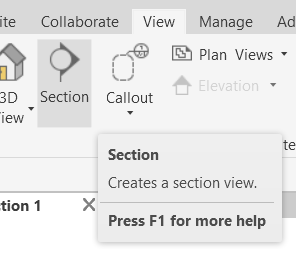
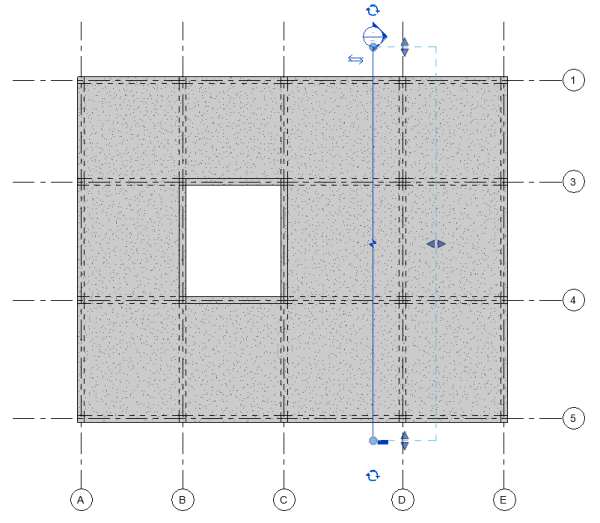
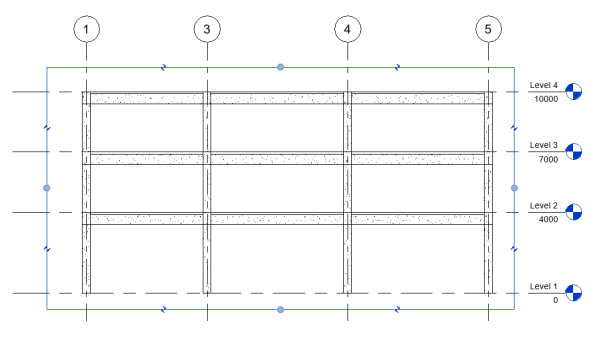
Nhưng ở view hiện tại ta thấy vẫn khó cho việc thao tác việc vẽ thép cho các cấu kiện, vì thế Cemcons sẽ tiếp tục tạo thêm view chi tiết hơn bằng lệnh Detail view. Cemcons vẫn dùng lệnh Section, sau đó vào Properties và chọn Detail.
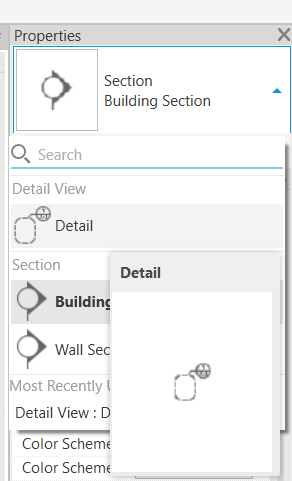
Đây là View chi tiết cho cấu kiện trục D. Cemcons sẽ bắt đầu vẽ thép với cột ở tầng 1. Để vẽ thì Cemcons lại tạo thêm Detail view hiển thị riêng cột tầng 1.
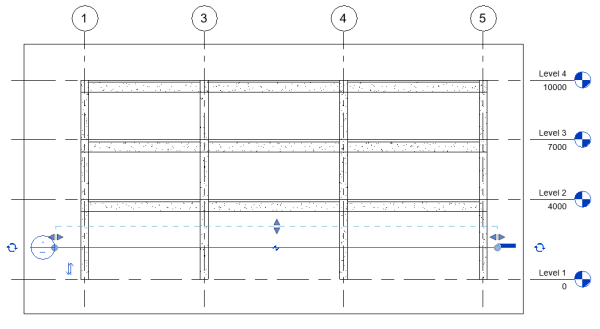
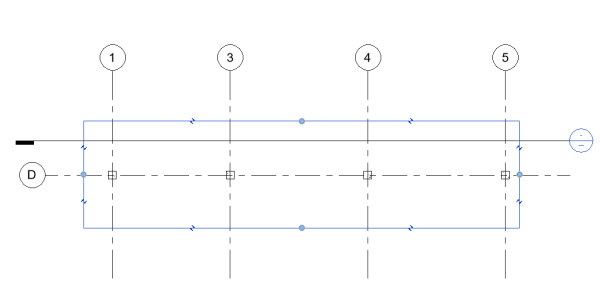
2. Vẽ thép cho cấu kiện bê tông trong Revit:
Sau khi ta có được mặt cắt Detail của cột tầng 1 rồi, Cemcons sẽ Load các Family thép Rebar vào bằng lệnh Load Family.
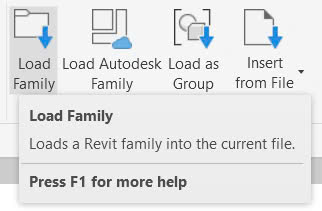
Cemcons sẽ vào thư mục có các family Rebar và chọn tất cả.
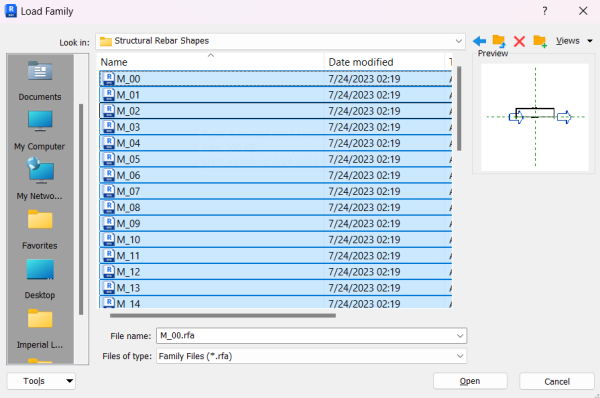
Khi các Rebar families đã được add vào rồi, Cemcons sử dụng lệnh Rebar để vẽ thép vào cột bê tông, bắt đầu với việc tạo thép đai trước.
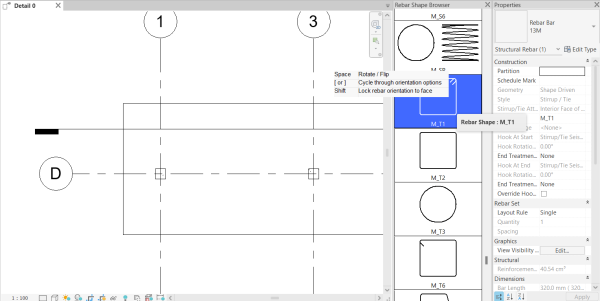
Tiếp đến, Cemcons sẽ hiệu chỉnh các thông tin về vị trí đặt, số lượng thép và quy tắc đặt thép như sau.
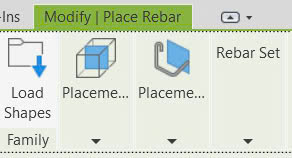
Ta sẽ nhìn thấy hiển thị vị trí đặt của thép đai trong view mặt cắt với phần bê tông bảo vệ như hình sau, lớp bê tông bảo vệ có thể tùy chỉnh theo ý muốn.
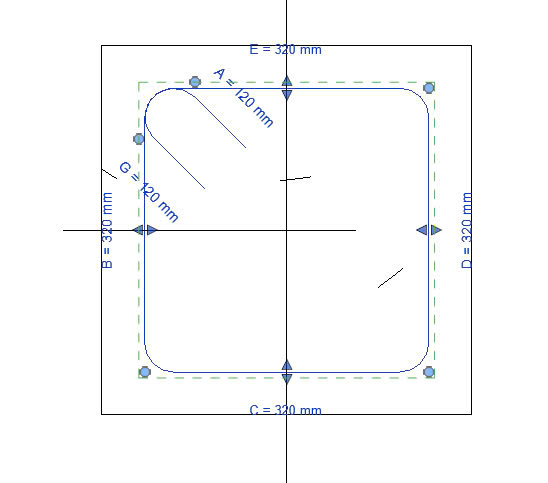
Cemcons sẽ chuyển qua view mặt đứng và hiệu chỉnh kéo phần cột được gắn thép đai như trong hình.
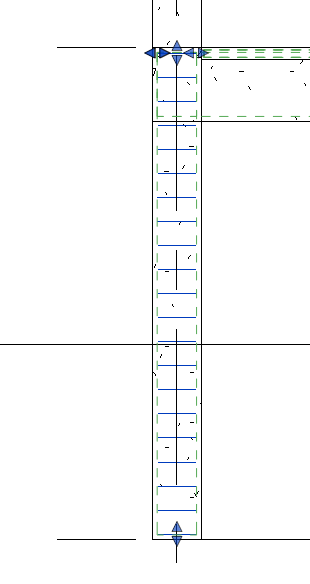
Tiếp theo Cemcons sẽ thép vẽ cốt dọc.
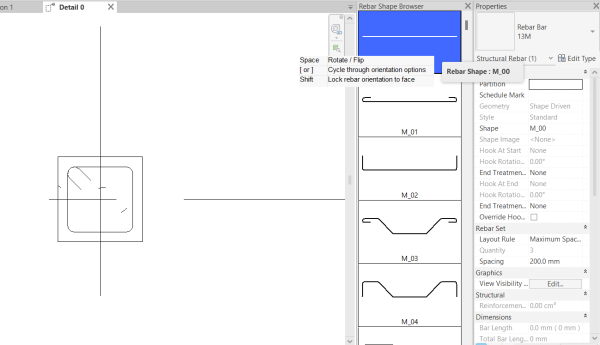
Vị trí đặt cốt dọc ở view mặt cắt ta có thể tùy chính khoảng cách với phần cốt đai theo ý muốn, bên cạnh đó Revit cũng sẽ hiển thị dimension giữa cốt thép và mặt ngoài lớp bê tông để ta dễ dàng kiểm soát.
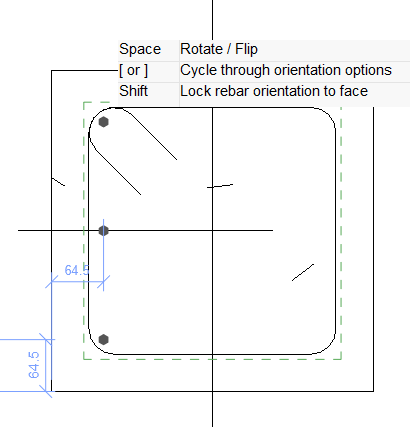
Sau khi đặt cốt dọc ở 2 phương, Cemcons sẽ dùng lệnh Mirror để đối xứng ở 2 bên của mỗi phương để hoàn thành việc tạo cốt dọc cho cột.
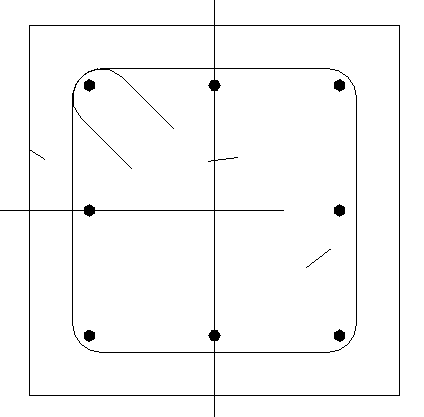

Tương tự như cột, Cemcons cũng sẽ vẽ thép Rebar cho dầm với các bước như trên.
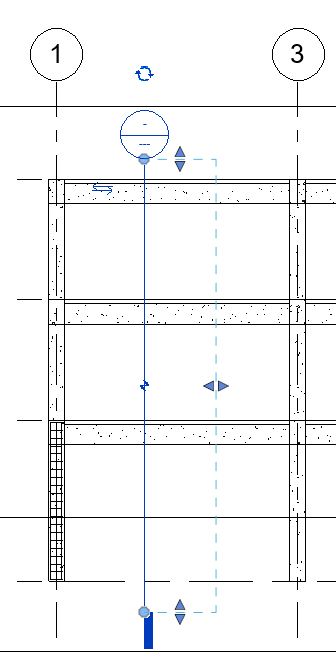
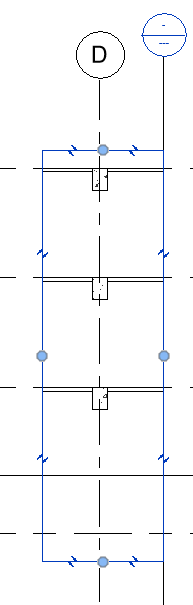
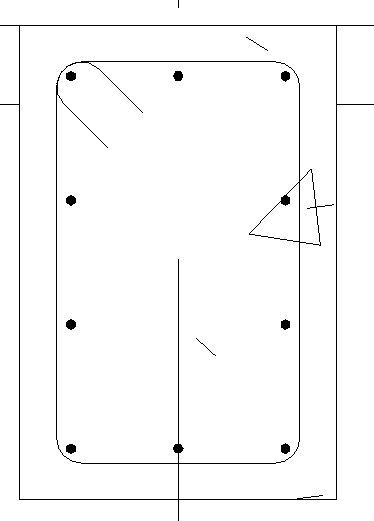

Cấu kiện cuối cùng cần phải vẽ thép là sàn. Ở cấu kiện này sẽ hơi khác so với cột và dầm, khi mà ta phải sử dụng lệnh Area Reinforcement để tạo thép cho sàn. Vì sàn là 1 cấu kiện có kích thước rộng so với cột và dầm nên việc sử dụng lệnh Rebar sẽ không hiệu quả và mang lại hiệu suất tạo thép kém, vì thế mà Revit sẽ có lệnh khác cho ta sử dụng.
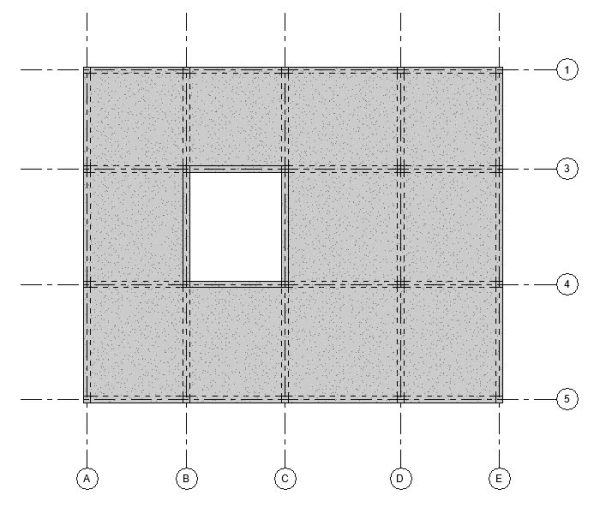
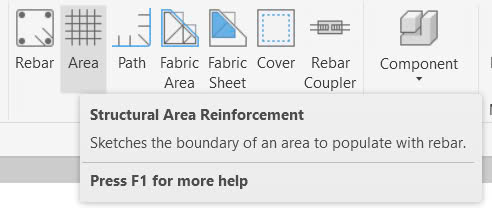
Khi nhấn chọn lệnh Structure Area Reinforcement, Cemcons sẽ vẽ đường Boundary cho phần diện tích sàn cần được bố trí thép bằng cách dùng lệnh Rectangle để vẽ khung hình chữ nhật bao cho sàn ngoài, sau đó sẽ vẽ thêm một hình chữ nhật ở phía trong nơi có lỗ mở. Như vậy Revit sẽ hiểu rằng ta chỉ tạo thép cho sàn ở phần diện tích nằm trong do 2 hình chữ nhật tạo ra.
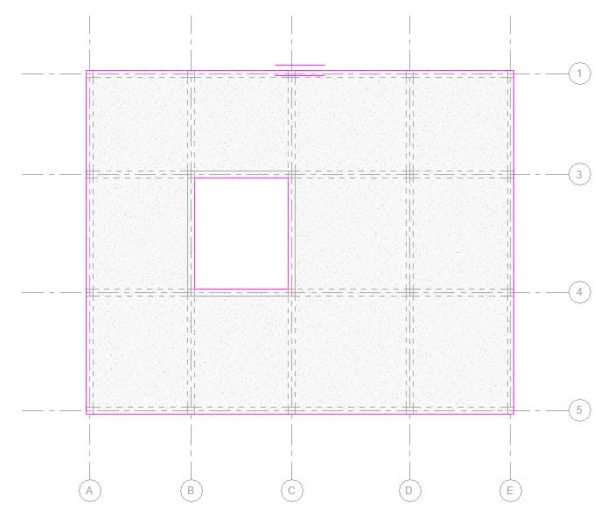
Sau khi vẽ xong Boundary, Cemcons sẽ hiệu chỉnh thông tin thép của sàn ở phần Properties phía bên tay phải màn hình như hình dưới. Ta sẽ có 4 lớp thép, bao gồm 2 lớp thép phía trên và 2 lớp thép phía dưới. Tùy vào hướng ban đầu mà ta vẽ đường Boundary mà phần thép sẽ có hướng thép chính và hướng thép phụ khác nhau. Bên cạnh đó, ở mỗi lớp thép Revit cho phép ta chọn loại thép khác nhau và cách bố trí khác nhau.
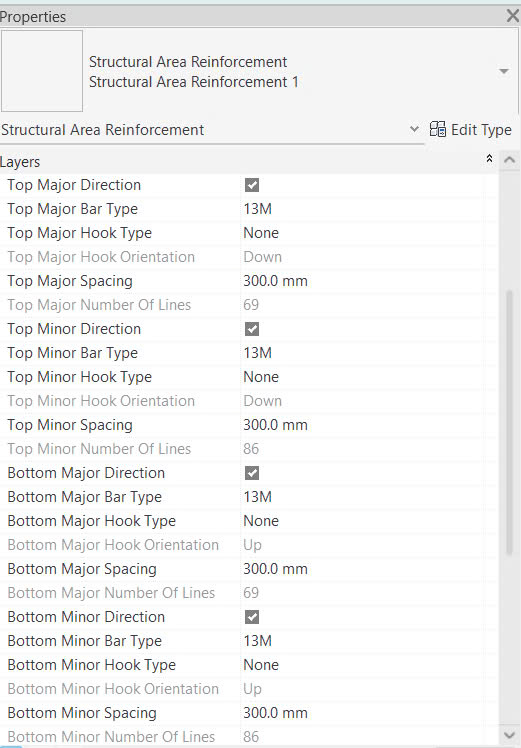
Cemcons sẽ có mặt bằng hiển thị thép được bố trí cho sàn như sau.
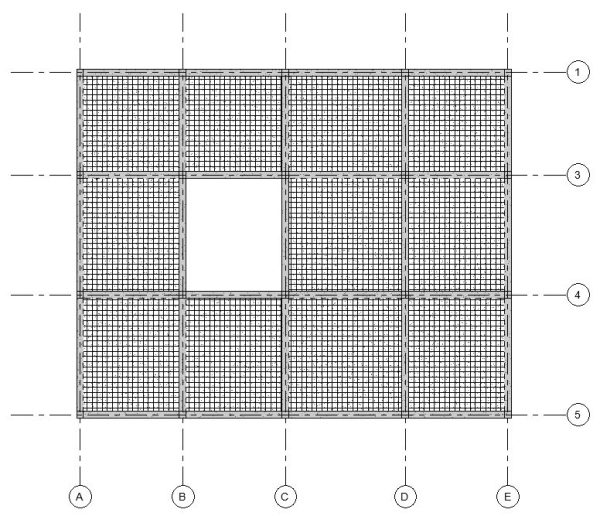
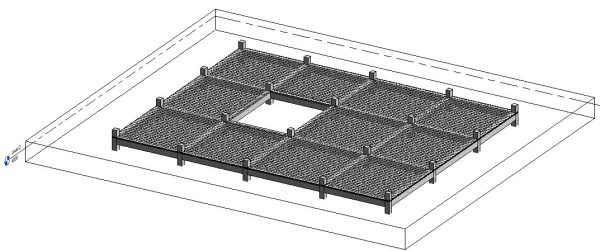
Kết luận
Vậy là Cemcons vừa hướng dẫn cho các bạn cách vẽ thép Rebar vào các cấu kiện bê tông trên Revit. Để nâng cao khả năng vẽ thép cho cấu kiện bê tông trong Revit, các bạn có thể tham khảo thêm bài viết “10 mẹo để tạo chi tiết cốt thép hiệu quả trong Revit”.
Với những kiến thức về Revit mà Cemcons chia sẻ cho các bạn sẽ trở nên rất quý giá khi các bạn có thể tích lũy từ từ để sử dung cho tương lại. Cemcons xin cảm ơn các bạn đã theo dõi bài viết đến tần cuối cùng và hy vọng trong tương lai sẽ được các bạn đón nhận thêm nhiều bài viết hay khác nữa!
Khóa học tham khảo về Revit tại đây








